
- •РАЗДЕЛ I. ИНТЕРНЕТ
- •1. ИСТОРИЯ ВОЗНИКНОВЕНИЯ ИНТЕРНЕТА
- •2. ПОНЯТИЯ ИНТЕРНЕТА
- •Компьютерные сети
- •Технология Wi-Fi
- •3. СЕРВИСЫ ИНТЕРНЕТА
- •Адрес электронной почты
- •Спам и почтовый этикет
- •Правила почтового этикета:
- •3.2. World Wide Web, или Всемирная паутина
- •Виды сайтов
- •Статические и динамические сайты
- •Спам
- •Методы борьбы со спамом
- •Компьютерные вирусы
- •Виртуальная среда
- •Виртуальная личность
- •Контрольные вопросы
- •5. СОВРЕМЕННЫЙ ИНТЕРНЕТ
- •5.1. Web 2.0. Основные понятия
- •5.2. Принципы Web 2.0
- •Соучастие
- •Коллективный разум
- •Недостатки Web 2.0
- •5.3. Развитие сети Интернета
- •Контрольные вопросы
- •6. GOOGLE
- •6.1. Аккаунт Google (Gmail)
- •6.2. Диск Google
- •Google диск на мобильных устройствах
- •6.3. Социальная сеть Google+
- •Лента Google+
- •6.4. Календарь Google
- •Google Фото
- •Google Фото представляет собой новый облачный сервис для хранения, организации, демонстрации фотографий и видео.
- •Контрольные вопросы
- •РАЗДЕЛ II. СОЦИАЛЬНЫЕ СЕРВИСЫ
- •1.1. Сервис Symbaloo
- •Обмен страницами закладок
- •1.2. Сервис Evernote
- •Особенности Evernote
- •Evernote Web Clipper
- •Контрольные вопросы
- •2. БЛОГ
- •2.1. Сервис Google Blogger
- •2.2. Сервис WordPress
- •Контрольные вопросы
- •3. ТВИТТЕР
- •Контрольные вопросы
- •Современные сервисы Интернета предоставляют новые возможности для хранения и переноса файлов и папок. При использовании этих сервисов файлы и папки хранятся в выделенном хранилище на сервере, что дает возможность получать к ним доступ через Интернет.
- •Совместный доступ к данным
- •Контрольные вопросы
- •5. ВИДЕОХОСТИНГ. ВИДЕОХОСТИНГ YOUTUBE
- •Аккаунт YouTube
- •Редактирование и удаление видео
- •Контрольные вопросы
- •6. СЕРВИС WIKI. СЕРВИС WIKISPACES
- •Открытие проекта
- •Создание страниц
- •Контрольные вопросы
- •Визуальная информация лучше воспринимается и позволяет быстро и эффективно донести до адресата собственные мысли и идеи.
- •Инструменты визуального представления информации
- •1. ИНФОГРАФИКА
- •1.1. Виды инфографики
- •Инфографика на сайтах
- •1.4. Интерактивная инфографика
- •Создание интерактивной диаграммы
- •1.6. Сервис Pinterist
- •Контрольные вопросы
- •2. МЕНТАЛЬНЫЕ КАРТЫ
- •2.1. Области применения ментальных карт
- •2.2. Программа Mindomo
- •Контрольные вопросы
- •3. ОНЛАЙН-ПРЕЗЕНТАЦИИ
- •3.1. Программа Slideshare
- •Поиск и просмотр презентаций и инфографики
- •Загрузка своей презентации
- •Создание презентации
- •3.2. Программа AuthorSTREAM
- •Контрольные вопросы
- •4. СКРАЙБИНГ
- •4.1. Типы скрайбинга
- •VideoScribe
- •4.2. Онлайн-сервис PowToon
- •Создание профессиональной презентации
- •Анимированная презентация
- •Технология скрайбинга
- •Контрольные вопросы
- •Корпоративная социальная сеть – это портал для сотрудников компании, построенный по принципу социальной сети и включающий расширенный функционал для профессионального взаимодействия между участниками.
- •2.1. Программа «Битрикс24»
- •Работа в программе «Битрикс24»
- •Работа в программе ONLYOFFICE
- •Контрольные вопросы
- •3.2. Программа Itransition
- •3.3. Программа HRP
- •Контрольные вопросы
- •4.2. Платформы для организации обучения персонала
- •4.2.2. Платформа Teachbase
- •Контрольные вопросы
- •КОНТРОЛЬНЫЕ ЗАДАНИЯ
- •РАЗДЕЛ I
- •РАЗДЕЛ II
- •РАЗДЕЛ III
- •РАЗДЕЛ IV
- •ЗАКЛЮЧЕНИЕ
- •СПИСОК ЛИТЕРАТУРЫ
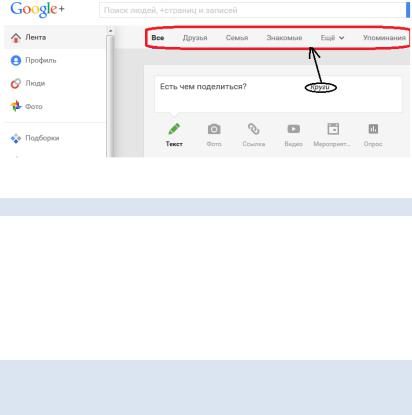
Не обязательно делать всю информацию общедоступной. Выберите, кому можно просматривать тот или иной раздел профиля. При этом любой раздел можно сделать доступным для всех пользователей в Интернете, для некоторых из них или же скрыть от посторонних глаз.
Для поиска друзей или знакомых, создания кругов служит ссылка панели «люди» (рис. 17). При публикации своих записей в Google+ можно выбрать, для какого круга людей эти записи предназначены. Это позволит систематизировать общение в сети Google. Информация о том, в каком из созданных кругов присутствует тот или иной человек, доступна только владельцу.
Рис. 17. Окно Google+ (фрагмент)
6.4. Календарь Google
Календарь дает возможность отслеживать все важные события – учеба, дни рождения, встречи с друзьями и т.д. Возможно создание календаря только для личного использования. Создав приглашение на какое-то мероприятие, можно отправить его друзьям, коллегам и отслеживать ответы и комментарии.
При этом ваши корреспонденты могут получить приглашение и отправитьКалендарьответ,дажедаетесливозможностьони не используютназначатьКалендамероприятияь Google. ,
рассылать приглашения, предоставлять к ним доступ друзьям иродным,устанавливатьнапоминанияособытиях.
42
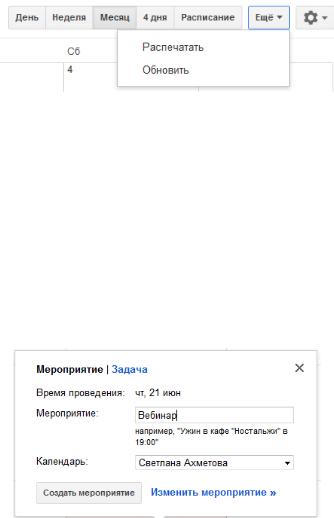
После загрузки календаря, скорее всего, появится шахматная таблица, в которой выделен текущий день и праздничные дни, если они есть в данном периоде. Вид календаря можно изменить, используя ссылки, расположенные справа от окна (рис. 18).
Рис. 18. Панель выбора вида окна календаря и его настроек
Окно настроек календаря имеет две вкладки: общие и календари  . Через вкладку «Общие» можно выбрать часовой пояс, формат даты и времени, текущую дату и др. Вкладка «Календари» дает возможность настроить права доступа к календарю. Можно для отдельного календаря (например, рабочего) установить общий доступ, а для других – настроить разрешения отдельным пользователям.
. Через вкладку «Общие» можно выбрать часовой пояс, формат даты и времени, текущую дату и др. Вкладка «Календари» дает возможность настроить права доступа к календарю. Можно для отдельного календаря (например, рабочего) установить общий доступ, а для других – настроить разрешения отдельным пользователям.
Если календарь Google используется в первый раз, то появится один календарь с вашим именем. Для добавления дела достаточно щелкнуть один раз левой кнопкой мыши на нужной дате и во всплывающем окне ввести название мероприятия (рис. 19).
Рис. 19. Окно записи мероприятия
43
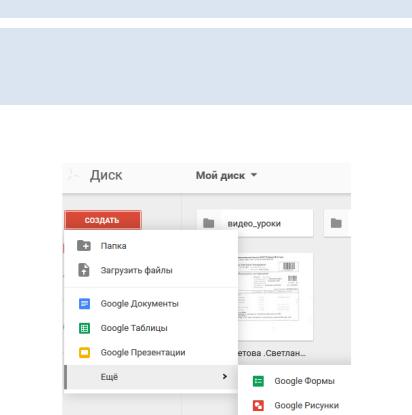
Для ввода более подробной информации и приглашения коллег следует щелкнуть на ссылке «Изменить мероприятие». Появится окно, в котором можно выбрать время, ввести описание, отправить приглашение и отметить разные мероприятия (личные, рабочие и т.д.) другим цветом.
При необходимости для мероприятия можно установить напоминание, которое будет приходить в почтовый ящик Gmail. Время, через которое должно приходить напоминание, можно установить через ссылку «изменить мероприятие».
6.5. Google документы, таблицы и презентациипред-
ставляютGoogleсобойдокументыприложения, таблицыдля созданияпрезентациифайлов, сохранения их на диске Google и совместной работы над ними в режиме реального времени.
Выбор нужного приложения реализуется через диск Google
(рис. 20).
Рис. 20. Окно выбора нужного приложения
44
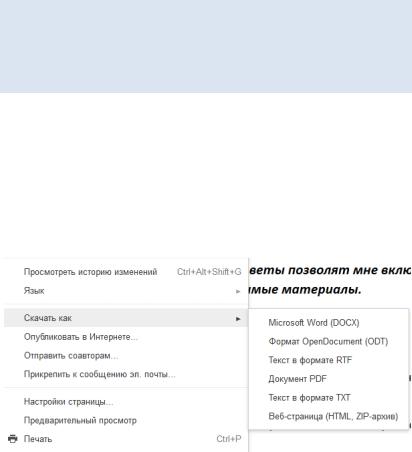
Google– этоДокументытекстовый редактор. ОсобенностьюGoogleэтогоДокументыредактора является возможность создавать и форматировать документы в Интернете, а также редактировать их вместе с другими пользователями в режиме реального времени и обмениваться ими.
Создание документа в редакторе Google практически не отличается от создания документа в редакторе Word. Можно создать документ по шаблону, выбрав один из них из богатой галереи шаблонов.
Редактор дает возможность загрузить документ Word и преобразовать его в документ Google. В то же время есть возможность преобразовать документ Google в формат Word, RTF, PDF, HTML или ZIP (рис. 21).
Рис. 21. Возможность работы с документом Google
Одна из особенностей этого приложения – возможность совместной работы с документом в режиме реального времени и общение с другими пользователями во встроенном чате. Можно также предоставить права на редактирование, добавление комментариев или просмотр того или иного документа другим пользователям. Есть возможность перевести документ на другой язык
45
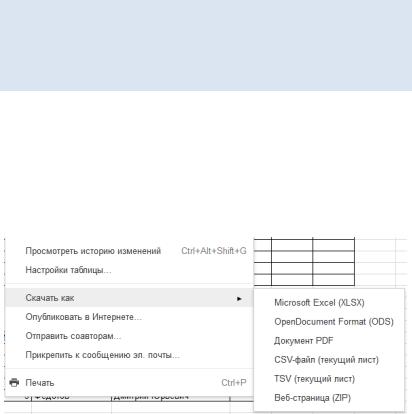
и просмотреть историю изменений документа, а при необходимости восстановить любую версию. Возможность опубликовать документ в Интернете – еще одна особенность приложения Google.
Google Таблицы Google– это Таблицыприложение для создания и форматирования электронных таблиц. Особенностью электронных таблиц Google является возможность их создания и редактирования в Интернете, а также совместной работы над ними.
Работа в редакторе таблиц Google мало чем отличается от работы в таблице Excel. Можно воспользоваться шаблоном таблицы из галереи шаблонов.
Редактор таблицы Google дает возможность загрузить таблицу Excel и преобразовать ее в таблицу Google. В то же время есть возможность преобразовать таблицу Google в формат Excel, CSV, TXT, ODS, PDF или Веб (рис. 22).
Рис. 22. Возможности работы с таблицей Google
Таблицу Google можно создавать совместно с другими пользователями в режиме реального времени, общаясь между собой в чате. Созданную таблицу или ее отдельные листы можно опубликовать в Интернете, отправить соавторам, прикрепить к сообщению электронной почты.
46
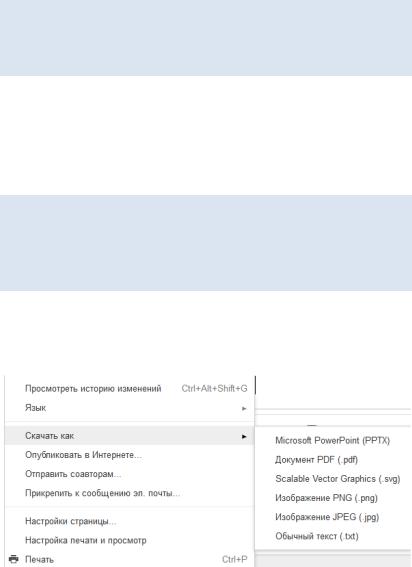
Google–Презентацииредактор для создания и оформленияПрезпрезентацийнтация Google, аналог презентации Microsoft Power Point. Особенностью презентации Google является возможностьсовместнойработынаднейипубликации вИнтернете.
Приложение предоставляет все необходимые инструменты для создания и редактирования презентаций, а также возможность скачать презентации Power Point или преобразовать презентацию Google в другие форматы (рис. 23). В презентацию
GoogleМыможнорассмотреливставить изображениеосновные приложениявидео. Google. Пре-
имущества этих приложений по сравнению с аналогичными традиционными программами связаны с возможностями совместной работы и публикации полученных документов в Интернете.
Google предлагает и другие приложения: формы, рисунки, карты. Есть также возможность подключить и дополнительные приложения.
Рис. 23. Возможности работы с презентацией Google
47
